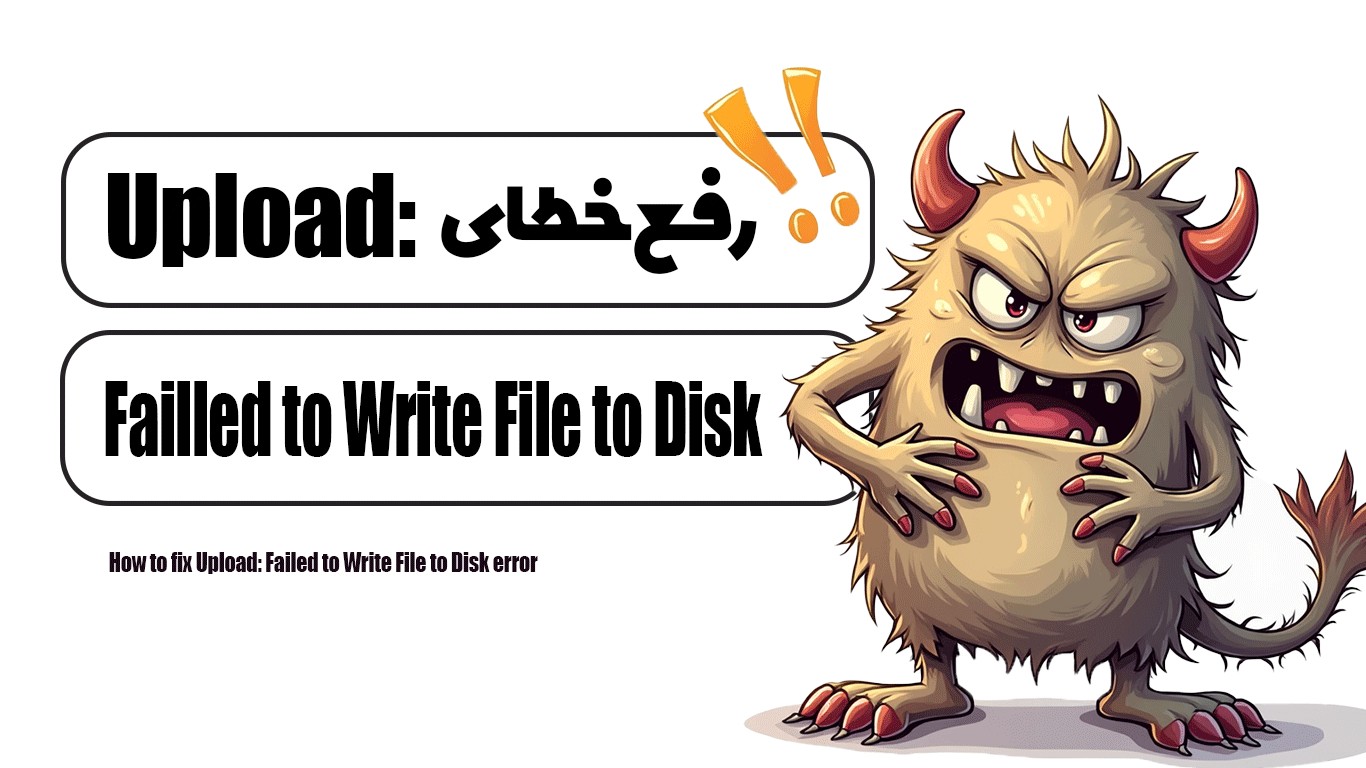آپلود فایلها بخش جداییناپذیر هر وبسایت وردپرسی است. هنگام مواجهه با خطای Upload: Failled to Write File to Disk»، کاربر در اولین لحظه نمیداند مشکل از کجاست. این خطا نشان میدهد که سرور قادر به نوشتن فایل آپلود شده روی دیسک نیست و مانع از ذخیره شدن تصویر، ویدیو یا هر فایل رسانهای میشود. در این مقاله از سایت رامون طالع با بیان ساده و مثالهای کاربردی، به شما نشان میدهیم چگونه میتوانید بهراحتی نحوه رفع خطای Upload: Failled to Write File to Disk را بیاموزید و دوباره فایلهای خود را بدون مشکل آپلود کنید.
عنوان های این مقاله
خطای Upload: Failled to Write File to Disk چیست؟
زمانی که پیام Upload: Failed to Write File to Disk را مشاهده میکنید، یعنی وردپرس نتوانسته فایل شما را در پوشه پیشفرض wp-content/uploads ذخیره کند. به عبارت دیگر، این خطا بهطور مستقیم مربوط به خطای Upload: Failled to Write File to Disk و فرآیند آپلود در وردپرس است. این مشکل عمدتاً هنگام آپلود تصاویر پرحجم یا ویدیوهای آموزشی رخ میدهد؛ زیرا اگر حتی یک حلقه نگارشی کوچک در مسیر ذخیرهسازی وجود داشته باشد، خطا اتفاق میافتد.
در ادامه بررسی میکنیم چرا نیاز است بر نحوه رفع خطای Upload: Failled to Write File to Disk تمرکز کنیم: اولاً، بدون رفع این خطا نمیتوانید محتواهای جدید به سایت اضافه کنید؛ ثانیاً، مشکلات آپلود میتواند باعث از دست رفتن ترافیک و کاهش رتبه سئو شود، زیرا محتوای تصویری بهطور مستقیم روی تجربه کاربری تأثیر میگذارد.
علتهای رایج بروز خطای Upload: Failled to Write File to Disk

علتهای متفاوتی میتواند شما را به دنبال نحوه رفع خطای Upload: Failled to Write File to Disk بکشاند. در این بخش مهمترین دلایل را مرور میکنیم:
۱. مجوزهای اشتباه پوشه uploads: وقتی مجوز پوشه wp-content/uploads بهدرستی تنظیم نشود، وردپرس نمیتواند فایل را روی دیسک بنویسد. برای رفع خطای Upload: Failled to Write File to Disk، باید دسترسیها را به 755 (برای پوشهها) و 644 (برای فایلها) تغییر دهید.
۲. فضای کم دیسک سرور: پر بودن فضای دیسک یکی از دلایل شایع برای خطای Upload: Failled to Write File to Disk است. شما باید ظرفیت خالی دیسک را چک کنید و در صورت نیاز فایلهای غیرضروری را حذف یا فشرده کنید.

۳. محدودیتهای PHP: تنظیمات PHP مانند upload_max_filesize و post_max_size در فرآیند Upload: Failled to Write File to Disk نقش مهمی دارند. اگر این مقادیر کمتر از اندازه فایل شما باشند، حتماً با خطا مواجه خواهید شد.
۴. مشکلات پوشه موقت (tmp): پوشه tmp برای ذخیره موقت فایلها استفاده میشود. اگر این پوشه یا دسترسیهای آن مشکل داشته باشد، وردپرس نمیتواند فایل موقت را به uploads منتقل کند و در نتیجه خطای Upload: Failled to Write File to Disk را نمایش میدهد.
نحوه رفع خطای Upload: Failled to Write File to Disk – راهکارهای عملی
در این بخش ۴ مرحله کلیدی نحوه رفع خطای Upload: Failled to Write File to Disk را بررسی میکنیم:
مرحله 1: اصلاح مجوز پوشه uploads
به مسیر wp-content/uploads رفته و مجوز را روی 755 برای پوشهها و 644 برای فایلها قرار دهید. با این کار وبسرور اجازه نوشتن روی دیسک را به دست میآورد و خطای Upload: Failled to Write File to Disk برطرف میشود.
مرحله 2: بررسی فضای دیسک
وارد کنترل پنل هاست شوید و از بخش Disk Usage مطمئن شوید فضای خالی کافی وجود دارد. برای آزادسازی فضا، فایلهای بلااستفاده، بکآپهای قدیمی یا لاگهای حجیم را حذف کنید تا خطای Upload: Failled to Write File to Disk دیگر ظاهر نشود.
مرحله 3: تنظیمات PHP
در فایل php.ini یا .htaccess مقادیر زیر را اضافه یا اصلاح کنید:
upload_max_filesize = 64M
post_max_size = 64M
file_uploads = On
این تغییرات مستقیماً روی Upload: Failled to Write File to Disk تأثیر میگذارد و محدودیت آپلود را افزایش میدهد.
مرحله 4: تعیین مسیر سفارشی پوشه tmp
در فایل wp-config.php خط زیر را اضافه کنید تا پوشه موقت دلخواه شما انتخاب شود:
define('WP_TEMP_DIR', dirname(__FILE__) . '/wp-content/temp/');
سپس پوشه temp را بسازید و مجوز 755 به آن اختصاص دهید تا مسئله Upload: Failled to Write File to Disk حل شود.
راهحلهای پیشرفته برای رفع Upload: Failled to Write File to Disk
اگر با روشهای پایهای هنوز ارور Upload: Failled to Write File to Disk باقی است، روشهای زیر را امتحان کنید:

- استفاده از افزونه مدیریت فایل مانند WP File Manager تا بدون FTP مجوزها را چک کنید و سریع تغییر دهید.
- بررسی لاگ سرور در مسیر
/var/log/apache2/error.logیا مشابه آن برای یافتن خطاهای دقیقتر مربوط به Upload: Failled to Write File to Disk. - تماس با پشتیبانی هاستینگ برای بررسی تنظیمات سطح سرور که ممکن است مانع از رفع Upload: Failled to Write File to Disk شود.
- مهاجرت به سرور حرفهای (VPS یا سرور اختصاصی) تا کنترل بیشتری روی تنظیمات PHP و دیسک داشته باشید و دیگر نیازی به راهحلهای پیچیده برای Upload: Failled to Write File to Disk نباشد.
نکات پیشگیرانه برای جلوگیری از Upload: Failled to Write File to Disk
برای پیشگیری از بروز مجدد خطای Upload: Failled to Write File to Disk:
- تهیه بکآپ منظم از سایت تا در صورت بروز خطا سریعاً وضعیت قبل را بازگردانید و نیازی به رفع مجدد Upload: Failled to Write File to Disk نباشد.
- بهروزرسانی مداوم وردپرس و افزونهها تا باگها و مشکلات امنیتی که ممکن است به Upload: Failled to Write File to Disk مرتبط باشند، برطرف شوند.
- نظارت بر فضای هاست با ابزارهایی مانند WP-Optimize بهصورت دورهای تا فضای خالی مناسب فراهم باشد و خطای Upload: Failled to Write File to Disk رخ ندهد.
- تنظیم محدودیتهای منطقی PHP تا فایلهای بیش از نیاز آپلود نشوند و پردازشهای سنگین موجب Upload: Failled to Write File to Disk نشود.
جمعبندی نهایی
در این مقاله بهطور مفصل نحوه رفع خطای Upload: Failled to Write File to Disk را بررسی کردیم. از شناخت اولیه مشکل و علل آن تا راهکارهای ساده و پیشرفته برای رفع ارور، همهچیز توضیح داده شد. با دنبال کردن مراحل ذکرشده، دیگر نیازی به نگرانی بابت خطای Upload: Failled to Write File to Disk نخواهید داشت و میتوانید با آرامش فایلهای مورد نیاز خود را در وردپرس آپلود کنید.
سوالات متداول
۱. چگونه متوجه شوم مشکل Upload: Failled to Write File to Disk از مجوزها است؟
زمانی که فایل را آپلود میکنید و پیام خطای Upload: Failled to Write File to Disk نمایش داده میشود، ابتدا پوشه wp-content/uploads را بررسی کنید. اگر سطح دسترسی پوشه کمتر از 755 باشد، احتمالاً دلیل خطا همین مجوزهای اشتباه است. با تنظیم مجوز به 755 برای پوشهها و 644 برای فایلها، میتوانید این مشکل را برطرف کنید.
۲. آیا خطای Upload: Failled to Write File to Disk میتواند ناشی از تداخل افزونهها باشد؟
گرچه علت اصلی این خطا معمولاً به مجوز پوشهها، فضای دیسک یا تنظیمات PHP مربوط است، اما در برخی موارد افزونههای مخرب یا باگدار ممکن است مسیر ذخیرهسازی را تغییر دهند یا دسترسیها را محدود کنند. برای بررسی، همه افزونهها را غیرفعال کرده و سپس بهتدریج فعال کنید تا افزونه مشکلساز را شناسایی نمایید.
۳. تغییر مقدار upload_max_filesize و post_max_size چقدر در رفع Upload: Failled to Write File to Disk مؤثر است؟
افزایش مقدار upload_max_filesize و post_max_size در php.ini یا .htaccess تنها زمانی مفید است که اندازه فایل آپلودی از مقادیر پیشفرض بزرگتر باشد. اگر مشکل از مجوزها یا فضای دیسک باشد، باید آن موارد را اصلاح کنید. به عنوان مثال:upload_max_filesize = 64M
post_max_size = 64M
۴. چگونه لاگهای مربوط به Upload: Failled to Write File to Disk را مشاهده کنم؟
برای یافتن جزئیات بیشتر در مورد خطا، وارد سرور خود از طریق SSH شوید و فایلهای لاگ را مشاهده کنید. مسیرهای معمول:
آپاچی: /var/log/apache2/error.log
انجیناکس: /var/log/nginx/error.log
با بررسی پیامهای لاگ در زمان آپلود، میتوانید متوجه شوید چه خطای سیستمی رخ داده است.
۵. بهترین راهحل دائمی برای رفع Upload: Failled to Write File to Disk چیست؟
برای یک راهکار پایدار و بدون نیاز به مداخله مداوم، توصیه میشود از یک سرویس میزبانی مطمئنتر استفاده کنید. خدمات VPS یا سرور اختصاصی کنترل بیشتری روی مجوزها، فضای دیسک و تنظیمات PHP در اختیار شما قرار میدهد. علاوه بر این، استفاده از ابزارهای مانیتورینگ و اسکریپتهای بررسی خودکار مجوز پوشهها به جلوگیری از بروز مجدد خطا کمک میکند.